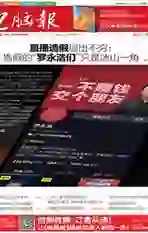加快GitHub平台的访问速度
2020-12-31
GitHub是一个免费的软件源代码托管平台,上面有很多免费且不错的软件工具。但是由于这个平台的服务器都放在境外,因此用户在访问时经常出现缓慢甚至卡顿的情况。那么通过什么方法能够加速对该平台的访问,以及提高软件的下载速度呢?
利用功能扩展插件加速访问
如果用户使用的是谷歌浏览器,或者是在 Chromium 基础上开发的网页浏览器,那么只需要为浏览器安装一个功能扩展插件就可以解决速度慢的问题。先通过浏览器打开 https://crxdl.com/ 这个国内的谷歌浏览器应用商店,接着在网页的搜索框里面输入“Enhanced GitHub”这个关键词,点击“搜索”按钮后就可以查到对应的功能扩展插件。点击功能扩展插件名称下面的“最新版”的链接,就可以将它的压缩包文件下载到本地硬盘(图1)。然后将压缩包进行解压,再将解压出的扩展程序文件进行安装。
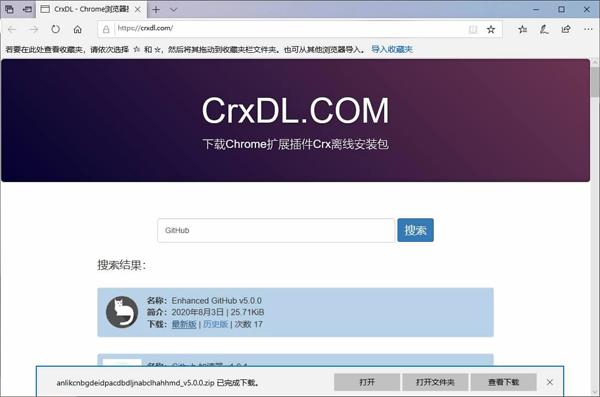
現在点击网页浏览器右上角的按钮,在弹出的菜单中选择“更多工具”中的“扩展程序”命令。激活管理页面右上方的“开发者模式”选项,然后点击左上方的“加载已解压的扩展程序”按钮。在弹出的对话窗口中选中刚刚解压出来的文件夹,这时会弹出一个提示窗口并点击“添加”按钮,浏览器就可以进行扩展文件安装的操作(图2)。以后当用户再访问GitHub的时候,不仅会发现访问速度有了明显的提升,而且下载软件工具的时候网速也变得更加稳定。
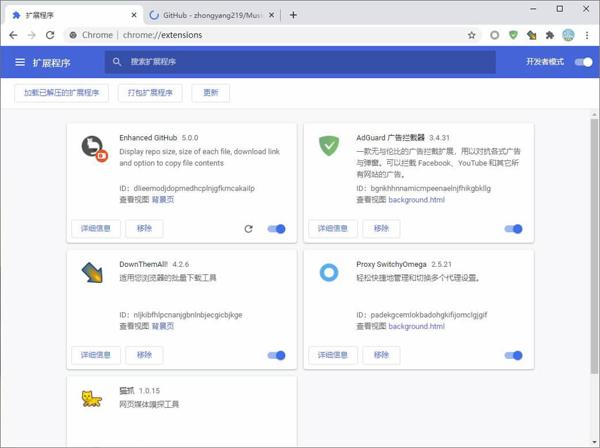
修改系统Hosts来加速
如果用户使用的不是谷歌浏览器,那么自然就无法安装上面介绍的功能扩展插件,这样只有通过其他的方法来进行加速操作。
先通过现在的网页浏览器打开https://github.com/521xueweihan/GitHub520这个链接,在文件列表中可以看到一个名为Hosts的选项,点击该选项后查看该文件中的相关内容(图3)。现在打开系统的资源管理器,接着访问C:\Windows\System32\drivers\etc\这个地址,在文件夹里面也可以看到一个Hosts 文件。由于系统权限的原因,用户无法直接在这里对该文件的内容进行编辑,所以先将该文件复制一份到其他的磁盘中。接着用文本编辑器打开刚刚复制的文件,再将网页列表中Hosts文件的内容,复制粘贴到该文件的后面(图4)。


然后将修改完成的文件复制粘贴回之前的文件夹目录。这时系统会弹出一个“目标文件夹访问被拒绝”的提示框,点击其中的“继续”按钮,就可以完成文件的粘贴操作。接下来在 Win10 系统的搜索框里面输入cmd,搜索出结果后通过鼠标右键的管理员权限打开命令提示符窗口。在窗口中输入“ipconfig /flushdns”这段命令后,按下回车键就可以对DNS缓存信息进行刷新操作。由于修改系统的Hosts文件,相当于进行全局性的操作,所以用户以后无论使用什么浏览器访问该平台时,网页的加载速度都会变得更快,这样也可以节省不少时间。
小提示:无论用户使用的是哪一种方法进行加速,都需要定期对功能扩展插件的版本或Hosts文件的版本进行检查。如果发现有新的版本就需要马上进行升级,从而避免老版本插件无法继续完成加速操作。